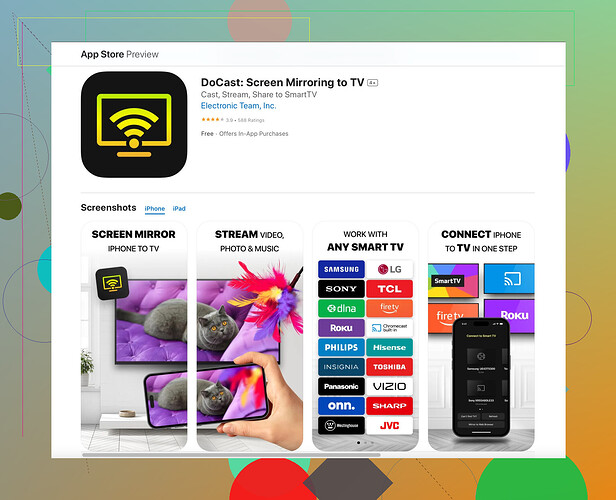Hey, det lyder som om, du forsøger at strømline processen med at spejle din iPhone til et Philips TV. Det er generelt ligetil, men nogle få almindelige trin kan fange enhver. Her er en detaljeret trin-for-trin guide, der burde hjælpe dig.
-
Forbind til det Samme Wi-Fi Netværk: Dobbeltkontroller, at både din iPhone og Philips TV er forbundet til det samme Wi-Fi-netværk. Dette er afgørende for vellykket skærmspejling.
-
Brug et HDMI-kabel og Adapter: Hvis du er komfortabel med at bruge ledninger, er et alternativ at bruge et HDMI-kabel og en Lightning Digital AV Adapter til din iPhone. Forbind din iPhone til adapteren, og tilslut derefter HDMI-kablet fra adapteren til dit Philips TV. Skift dit TV til det tilsvarende HDMI-input, og du burde se din iPhone-skærm spejlet.
-
Aktiver AirPlay på iPhone:
- Stryg ned fra øverste højre hjørne af din iPhone for at åbne Kontrolcenter.
- Tryk på ‘Skærmspejling’.
- Vælg dit Philips TV fra listen. Hvis dit TV understøtter AirPlay, vil det dukke op her.
-
Brug en Skærmspejlingsapp: Nogle gange fungerer native AirPlay ikke problemfrit, eller måske understøtter dit TV ikke AirPlay. I sådanne tilfælde er en tredjeparts app en god løsning. Jeg vil anbefale Docast skærmspejlingsapp.
-
Opdater Software: Sørg for, at både din iPhone og Philips TV kører de nyeste softwareversioner. Nogle gange skyldes skærmspejlingsproblemer forældet software på enten enheden.
-
Fejlfindingstips:
- Genstart både din iPhone og Philips TV.
- Sørg for, at der ikke er andre tunge båndbreddekrævende aktiviteter på det samme Wi-Fi-netværk.
- Deaktiver eventuelle VPN’er, der måtte være aktive på din iPhone.
Lad mig vide, om dette virker for dig, eller om du støder på andre problemer!